Descubra la configuración de varias divisas
Objetivos de aprendizaje
Después de completar esta unidad, podrá:
- Agregar nuevas divisas a su organización.
- Resumir el impacto de utilizar una sola divisa en comparación con utilizar muchas.
- Configurar Gestión avanzada de divisas.
- Modificar índices de conversión y permitir que los usuarios seleccionen divisas personales.
Siga el proceso con Trail Together
¿Desea seguir el proceso con un experto a medida que realiza este paso? Eche un vistazo a este vídeo, que forma parte de la serie Trail Together.
(Este vídeo comienza en el minuto 8:25, en caso de que desee rebobinar y volver a ver el principio del paso).
Gestionar divisas
Independientemente de si usted vive la misteriosa vida de un espía internacional o de si simplemente tiene un trabajo a jornada completa, comprender el valor de las negociaciones es una prioridad principal. En Salesforce, puede especificar las divisas que utiliza su organización, y los usuarios individuales pueden aplicar divisas específicas a su configuración según el lugar desde el que trabajen.
De manera predeterminada, las organizaciones de Salesforce utilizan una única divisa. Una vez que establezca la configuración regional de divisa en la configuración de su empresa, todos los valores de divisa en los registros se muestran en esa divisa.
Como administrador de su organización, usted configura esa "divisa de la empresa", que refleja la divisa de la sede central de la empresa. También mantiene la lista de divisas activas y sus índices de conversión relativos a la divisa de la empresa (veremos más información sobre los índices de conversión más adelante).
Mom & Pop’s Spy Shop tenía una única divisa cuando comenzaron a utilizar Salesforce, y solo trataban con clientes de Estados Unidos. Cuando el administrador configuró los parámetros de la empresa, establecieron la configuración regional predeterminada y la configuración regional de divisa en inglés (Estados unidos). Solo trabajaban en Estados Unidos, por lo que las transacciones solo se reportaron en USD.
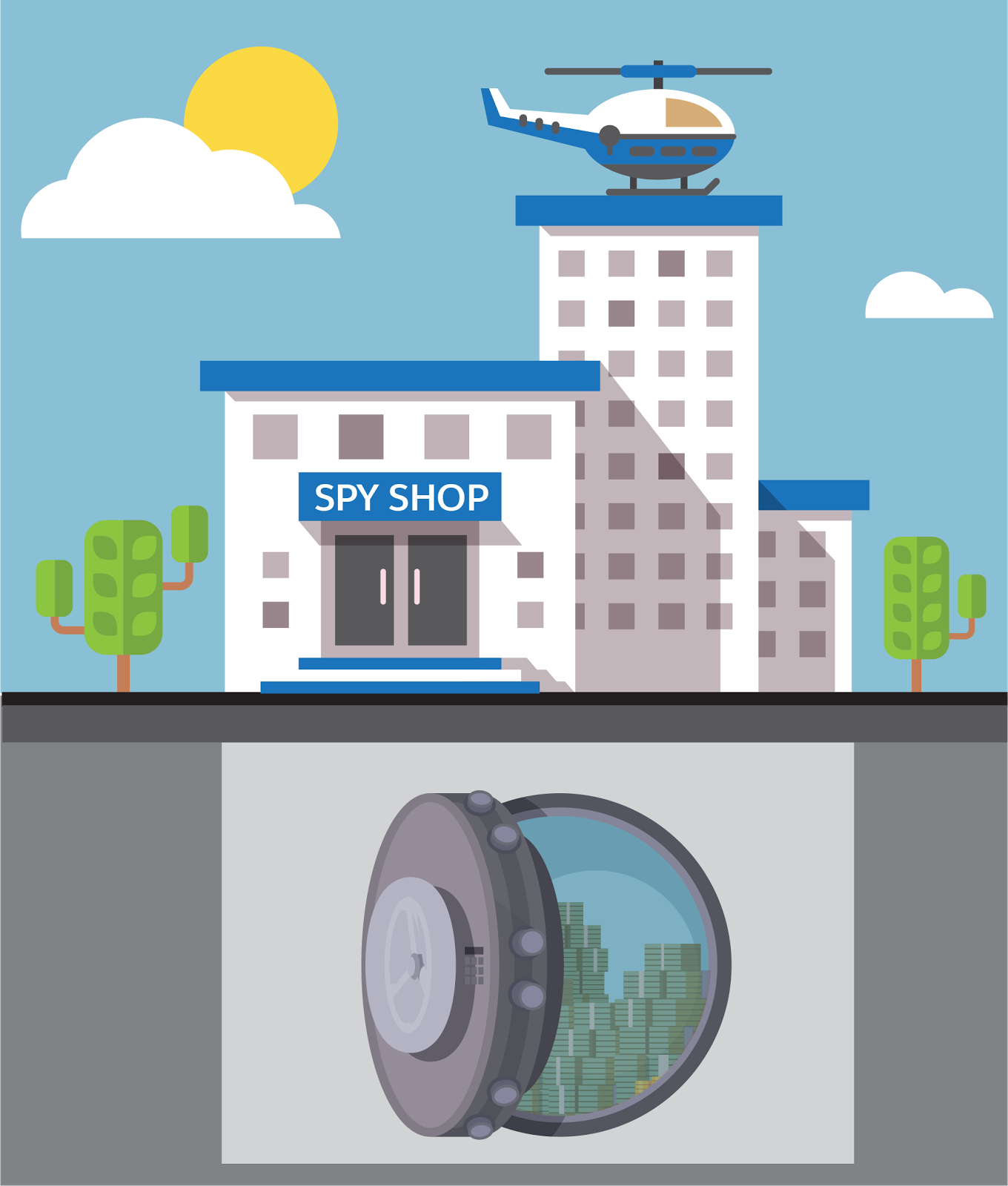
Después de que Nacho Secrets Agency la adquiriera, Mom & Pop’s empezó a aceptar clientes internacionales. Era el momento de pasar de una configuración de una sola divisa a una de varias divisas. Hacerlo resulta bastante sencillo (y no requiere ninguna herramienta de espía). Sin embargo, es necesario tener en cuenta una advertencia: una vez que se ha habilitado la configuración de múltiples divisas, no se puede desactivar.
Para activar y aplicar varias divisas, haga lo siguiente:
- En Setup (Configuración), en el cuadro Quick Find (Búsqueda rápida), busque
Company Information(información de la empresa) y, a continuación, seleccione Company Information (información de la empresa).
- Haga clic en Modificar.
- Consulte Activate Multiple Currencies (Activar varias divisas).
- Haga clic en Save (Guardar).
Una vez que haya activado varias divisas, también podrá hacer lo siguiente:
- Activar divisas adicionales y, si lo desea, seleccionar una nueva divisa de la empresa.
- Garantizar que los usuarios las tienen divisas personales correctas.
- Asegurarse de que los usuarios utilizan la divisa adecuada cuando crean registros.
Veremos algunos de estos pasos aquí, pero si quiere obtener más información, consulte la sección Resources (Recursos).
Activar divisas
Una vez que haya activado varias divisas para su organización, puede especificar las divisas que sean compatibles activándolas o desactivándolas. No necesita habilidades de inteligencia encubiertas, solo unos cuantos clics:
- En Setup (Configuración), introduzca
Company Information(Información de la empresa) y haga clic en Company Information (Información de la empresa).
- Haga clic en el botón Currency Setup (Configuración de divisa). Se enumerarán las divisas activas e inactivas.
- En Active Currencies (Divisas activas), haga clic en New (Nuevo).
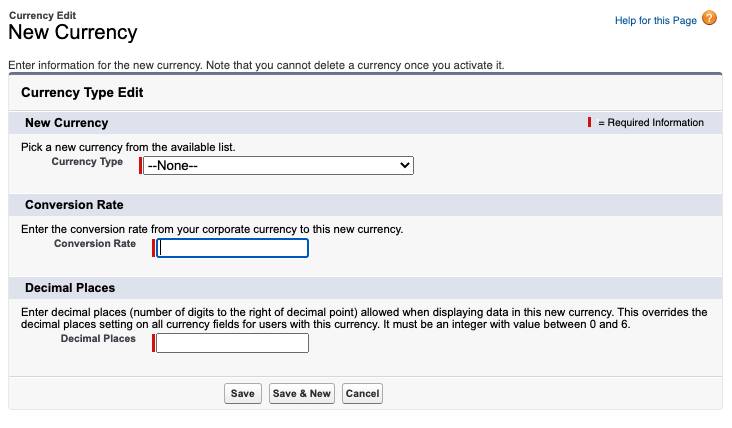
- Seleccione un tipo de divisa. Las divisas están ordenadas alfabéticamente mediante el Código ISO de divisa.
- Introduzca el índice de conversión relativo a su divisa de empresa (veremos más información sobre los índices de conversión más adelante).
- Especifique el número de decimales que se van a mostrar para las cantidades en esta divisa.
- Haga clic en Save (Guardar).
Para activar una divisa de la lista de divisas inactivas, haga clic en Activate (Activar) junto a la divisa. Para desactivarla, haga clic en Deactivate (Desactivar) y, a continuación, en OK (Aceptar). (Nota: No puede desactivar la divisa de la empresa).
Al desactivar una divisa no se modifican las cantidades en los elementos que utilizan esa divisa, pero los usuarios ya no podrán introducir nuevas cantidades utilizando una divisa que no esté activa. Si desactiva una divisa establecida como divisa personal de un usuario, la divisa personal del usuario se restablecerá como la divisa de empresa.
Configurar la divisa de la empresa
Puede optar por una divisa de empresa nueva tan pronto como se configure si necesita trasladarse rápidamente.
- En Setup (Configuración), introduzca
Company Information(Información de la empresa) y haga clic en Company Information (Información de la empresa).
- Haga clic en Currency Setup (Configuración de divisa).
- En la lista Active Currencies (Divisas activadas), haga clic en Change Corporate (Cambiar divisa de la empresa.
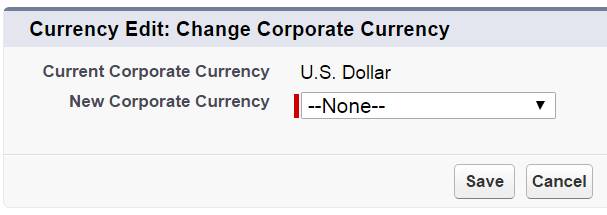
- Seleccione la nueva divisa de la empresa en el menú desplegable. Solo estarán disponibles las divisas que se hayan agregado y estén activas.
- Haga clic en Save (Guardar).
Actualizar los índice de conversión
Asegúrese de que todos los agentes secretos de su organización mundial utilizan valores de divisa actualizados para las negociaciones modificando los índices de conversión. Esto le permite gestionar los tipos de cambio estáticos entre las divisas activas e inactivas y la divisa de la empresa.
Estos tipos de cambio se aplican a todos los campos de divisa utilizados en su organización. Estos son los pasos para modificar los tipos de cambio:
- En Setup (Configuración), introduzca
Company Information(Información de la empresa) y haga clic en Company Information (Información de la empresa).
- Haga clic en Currency Setup (Configuración de divisa).
- En la lista Active Currencies (Divisas activas) o Inactive Currencies (Divisas inactivas), haga clic en Edit Rates (Modificar tipos de cambio).
- Introduzca el índice de conversión entre cada divisa y su divisa de empresa.
- Haga clic en Save (Guardar).
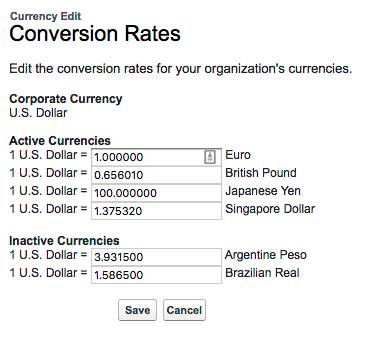
Su importe actualizado de divisa utilizando los nuevos índices.
Nota: Los índices de conversión anteriores no se almacenan y todas las conversiones de las oportunidades, previsiones y otras cantidades utilizan el índice de conversión actual.
Implementar Gestión de divisas avanzada
Mientras que el control de índice de conversión estándar es directo, afecta tanto a las negociaciones actuales como a las cerradas. Para que el registro histórico siga siendo preciso, es mejor evitar el impacto sobre el valor de los negocios completados. La Gestión avanzada de divisas para los campos de divisa en las oportunidades y en los productos de oportunidades le permite gestionar las fechas de inicio del tipo de cambio.
Veamos un ejemplo:
- El 1 de enero, actualiza el tipo de cambio a 1 USD = 0,9464 EUR.
- El 1 de febrero, modifica el tipo de cambio a 1 USD = 0,9353 EUR.
¿Qué tipo de cambio se usa para sus oportunidades?
Las oportunidades que se cierran... |
Utilizan este tipo... |
|---|---|
Entre el 1 de enero y el 1 de febrero. |
El primer tipo de cambio (1 = 0,9464) |
A partir del 1 de febrero |
El segundo tipo de cambio (1 = 0,9353) |
Una vez que haya configurado varias divisas, debe seguir algunos pasos sencillos para activar la gestión avanzada de divisas:
- En Setup (Configuración), introduzca
Company Information(Información de la empresa) y haga clic en Company Information (Información de la empresa).
- Haga clic en Currency Setup (Configuración de divisa).
- Si Advanced Currency Management (Gestión avanzada de divisa) no está activado, haga clic en Enable (Activar).
- Cuando se le solicite, seleccione Yes, I want to enable Advanced Currency Management (Sí, quiero activar la Gestión avanzada de divisas) y haga clic en Enable (Activar).
- Si aparece una ventana emergente con el siguiente mensaje: Navigate to this page? (¿Desea navegar hasta esta página?) Haga clic en el botón Open (Abrir).
Cuando la Gestión avanzada de divisas se activa por primera vez, los tipos de cambio existentes se convertirán automáticamente en el primer conjunto de tipos de cambio con fecha. Estos tipos serán válidas de forma indefinida, a menos que defina otro conjunto de tipos de cambio.
Agregar divisas personales
Una vez que haya activado varias divisas, se hayan activado las divisas y se hayan modificado los índices de conversión, indique a los usuarios de Mom & Pop’s que agreguen divisas personales a sus perfiles. Ahora podrán realizar un seguimiento de su nuevo trabajo correctamente (y les pagarán).
Recuerde que esta opción se encuentra en la configuración personal:
- Haga clic en su imagen de perfil en la parte superior de la página y, después, en Settings (Configuración).
- En el cuadro Quick Find (Búsqueda rápida), introduzca
Language(Idioma) y, a continuación, seleccione Language & Time Zone (Idioma y zona horaria).
- Desactive el campo Currency (Divisa) y haga clic en Save (Guardar).
Como Pop está dedicando todo su tiempo a un caso a largo plazo y muy secreto para un cliente de Luxemburgo, establece la divisa en EUR-Euro, de manera que las transacciones se reporten en euros. Mientras tanto, Mom lleva a cabo un trabajo clandestino para clientes en varios países, por lo que deja la divisa en su página de configuración personal como USD-U.S. Dollar (USD-Dólar estadounidense) y gestiona cada divisa de cuenta de manera individual.

Ahora, todos los usuarios de la empresa tienen su propia divisa. Se utiliza como divisa predeterminada en las cuotas, las previsiones (según la versión de previsión que se utilice, consulte la sección Resources (Recursos) para obtener más información), las oportunidades, los presupuestos y los informes.
Hacer negocios en una divisa con la que los usuarios y los clientes estén familiarizados elimina los obstáculos innecesarios (y nos mantiene alejados de las calculadoras). Cuando su operación global establece varias divisas, el control de índice de conversión y divisas personales, ahorra tiempo a sus agentes para que puedan centrarse en el trabajo en sí, no en el calor del dólar ese día.
Ahora que ha recopilado toda la información sobre las divisas y la configuración de los parámetros de la empresa, puede afrontar la importante tarea de actualizar su organización para que opere de manera más eficaz.
Recursos
- Ayuda de Salesforce: Activar varias divisas
- Ayuda de Salesforce: Activar las divisas múltiples con "Multi-Currency Everywhere"
- Salesforce Docs: Organizaciones internacionales: utiliza varias divisas
- Ayuda de Salesforce: Acerca de Gestión avanzada de divisas
- Ayuda de Salesforce: Consideraciones de la activación de divisas múltiples
- Ayuda de Salesforce: Establecer su divisa personal o de toda la organización
